[Roteador sem fio] Como configurar um smartphone para compartilhar a rede com o roteador (tethering USB)?
Introdução
Consulte as instruções a seguir para fazer a conexão USB pelo smartphone.
Consulte o link a seguir: [Roteador sem fio]. Conecte, compartilhe e navegue: Transforme seu roteador ASUS em um ponto de acesso 4G/5G instantaneamente (4G / 5G Auto Mobile Tethering)
Nota: Para configurar o tethering USB no iPhone, verifique se o roteador está nas seguintes versões de firmware:
1. Qualquer versão entre 3.0.0.4.388.23000 e 3.0.0.4.388.29999.
2. qualquer versão além da 3.0.0.4.388.31900.
3. qualquer versão 3.0.0.4.386.xxxxx além da 3.0.0.4.386.69019.
Para as seguintes versões de firmware, consulte este link: [Roteador sem fio]. Conecte, compartilhe e navegue: Transforme seu roteador ASUS em um ponto de acesso 4G/5G instantaneamente (4G / 5G Auto Mobile Tethering)
1. Qualquer versão entre 3.0.0.4.388.23000 e 3.0.0.4.388.29999.
2. qualquer versão além da 3.0.0.4.388.31900.
3. qualquer versão 3.0.0.4.386.xxxxx além da 3.0.0.4.386.69019.
Para outras versões diferentes das mencionadas acima, consulte as instruções a seguir.
Etapa 1: Conecte seu smartphone Android ao roteador ASUS com o cabo USB.


Etapa 2: habilite o tethering USB em seu smartphone Android Android.
[Nota] Para a configuração, consulte o manual do produto que você adquiriu.
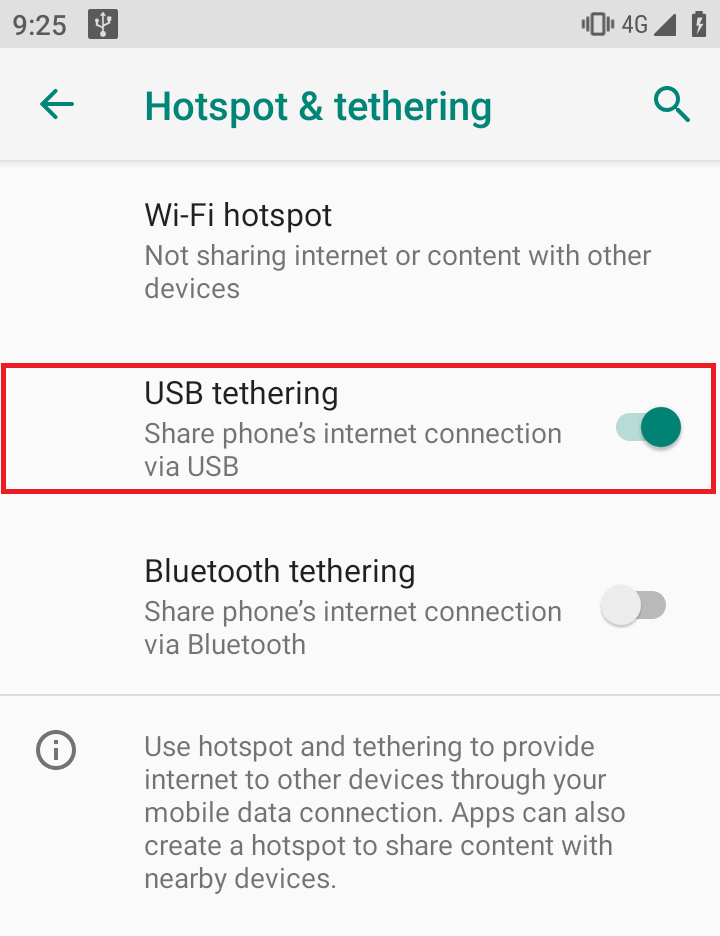
Etapa 3: Conecte seu PC ao roteador ASUS via Wi-Fi ou cabo Ethernet.
Etapa 4: Abra um navegador da Web e digite o IP da LAN do roteador ou o URL do roteador http://www.asusrouter.com para acessar a GUIA da Web.

Note: Por favor veja Como entrar na página de configuração do roteador (Web GUI) para ler mais.
Etapa 5: Digite o nome de usuário e a senha do seu roteador para fazer o login.

Observação: se você esqueceu o nome de usuário e/ou a senha, restaure o roteador para o status e a configuração padrão de fábrica.
Consulte [Roteador sem fio]. Como redefinir o roteador para a configuração padrão de fábrica? para saber como restaurar o status padrão do roteador.
Passo 6: Vá para o Mapa de Rede > Clique no ícone do Android > Clique em GO
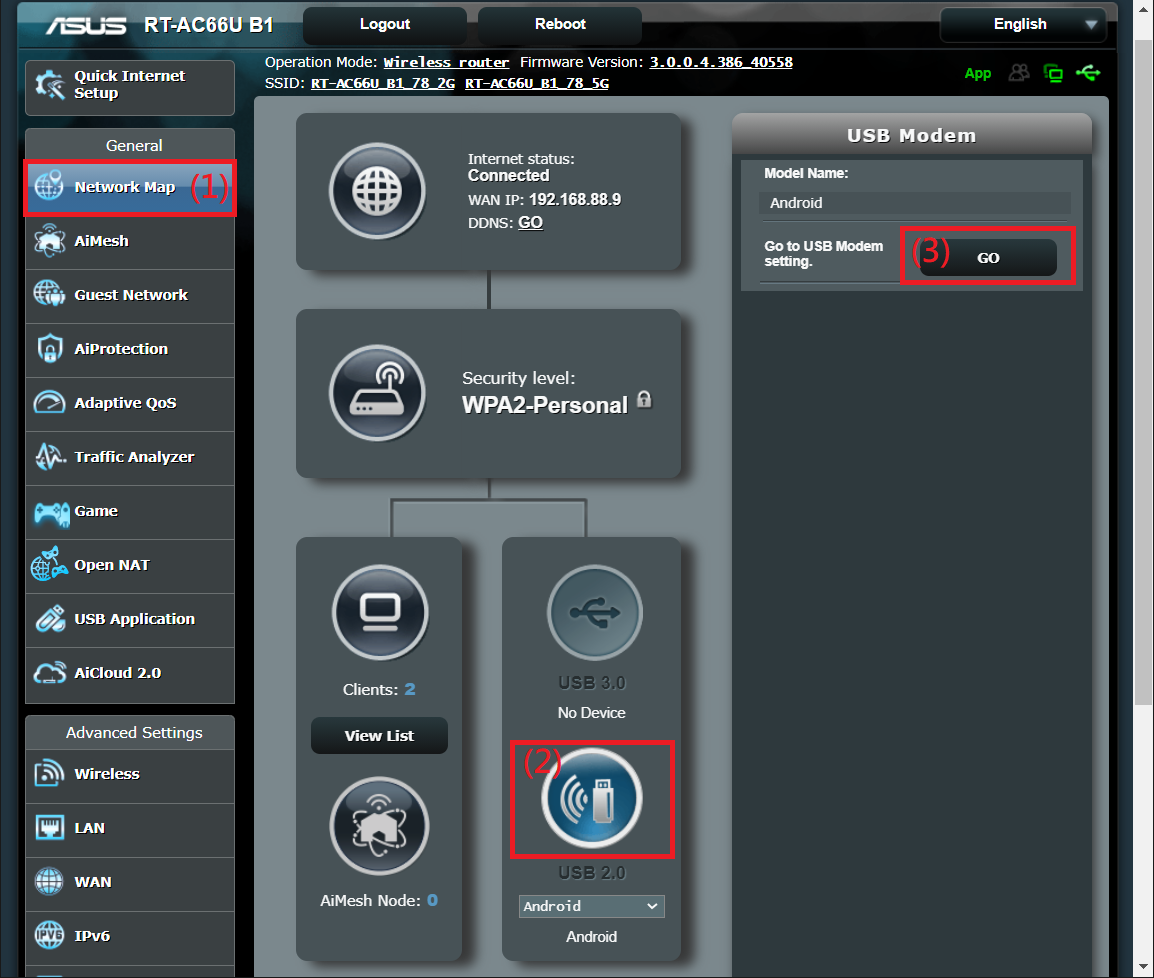
Etapa 7: Ative o modo USB e escolha o smartphone Android.
Após a alteração, clique em "Apply" (Aplicar) para salvar.
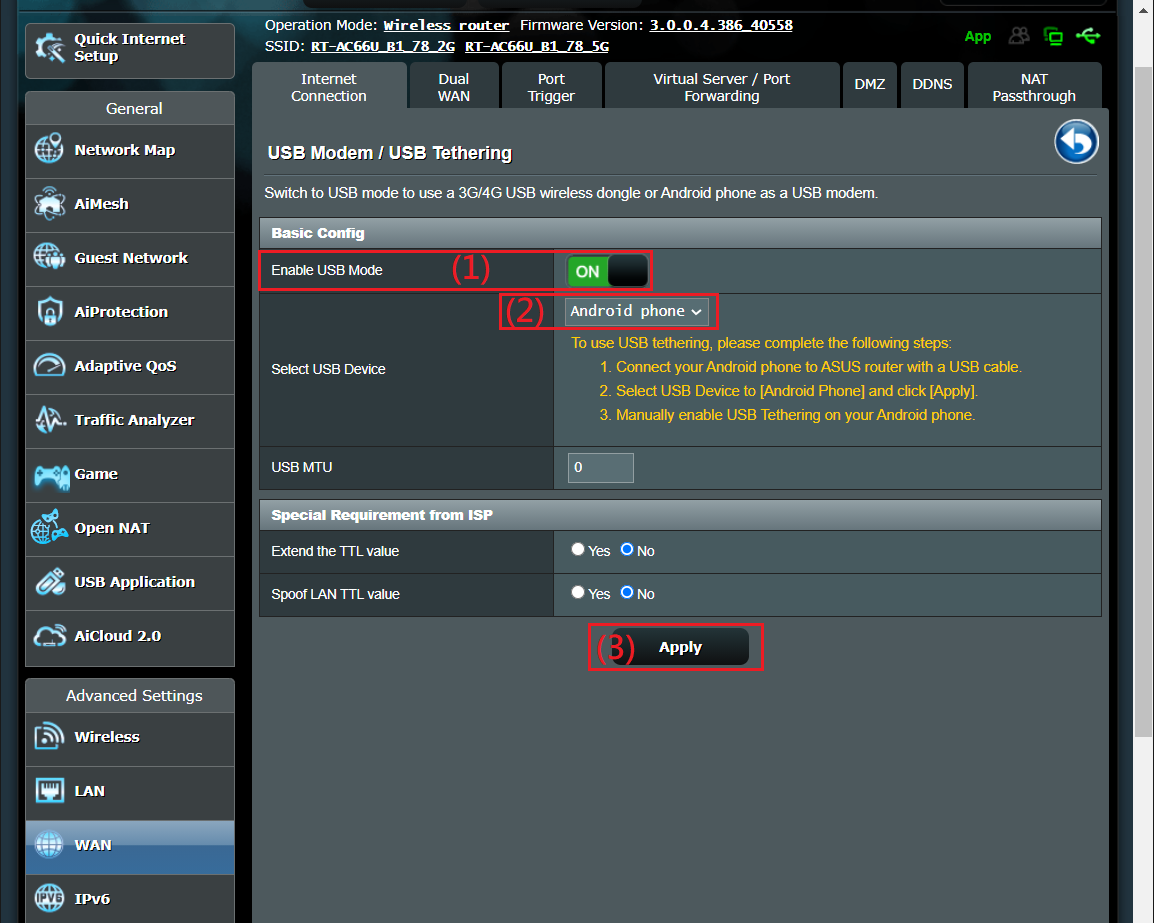
Etapa 8: Depois que a configuração é aplicada, a Dual WAN é ativada automaticamente.
Para obter mais detalhes, consulte o procedimento de configuração de WAN dupla no seguinte link. [WAN] Introdução e configuração da WAN dupla | Suporte oficial | ASUS Global
Observação: Pode levar algum tempo para configurar a conexão.
- Falha
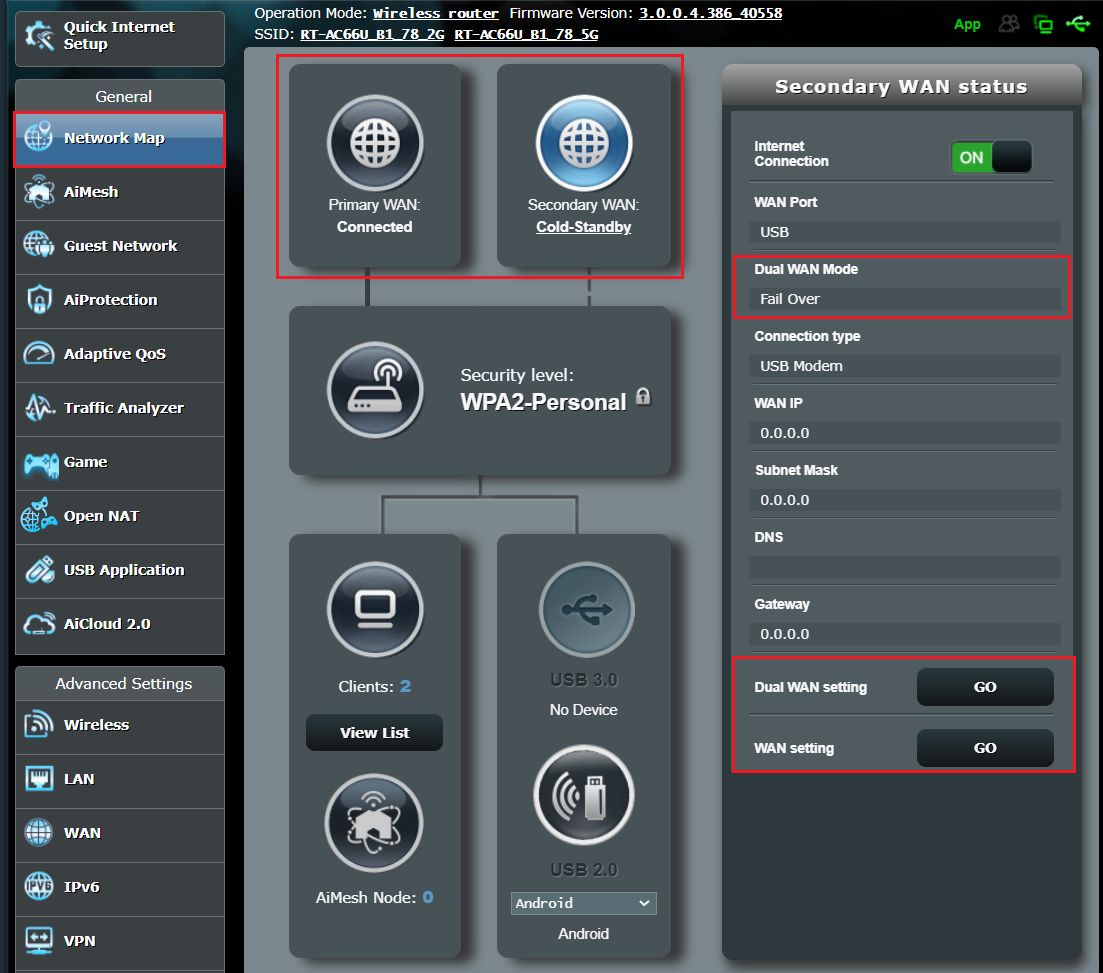
- Equilíbrio de carga
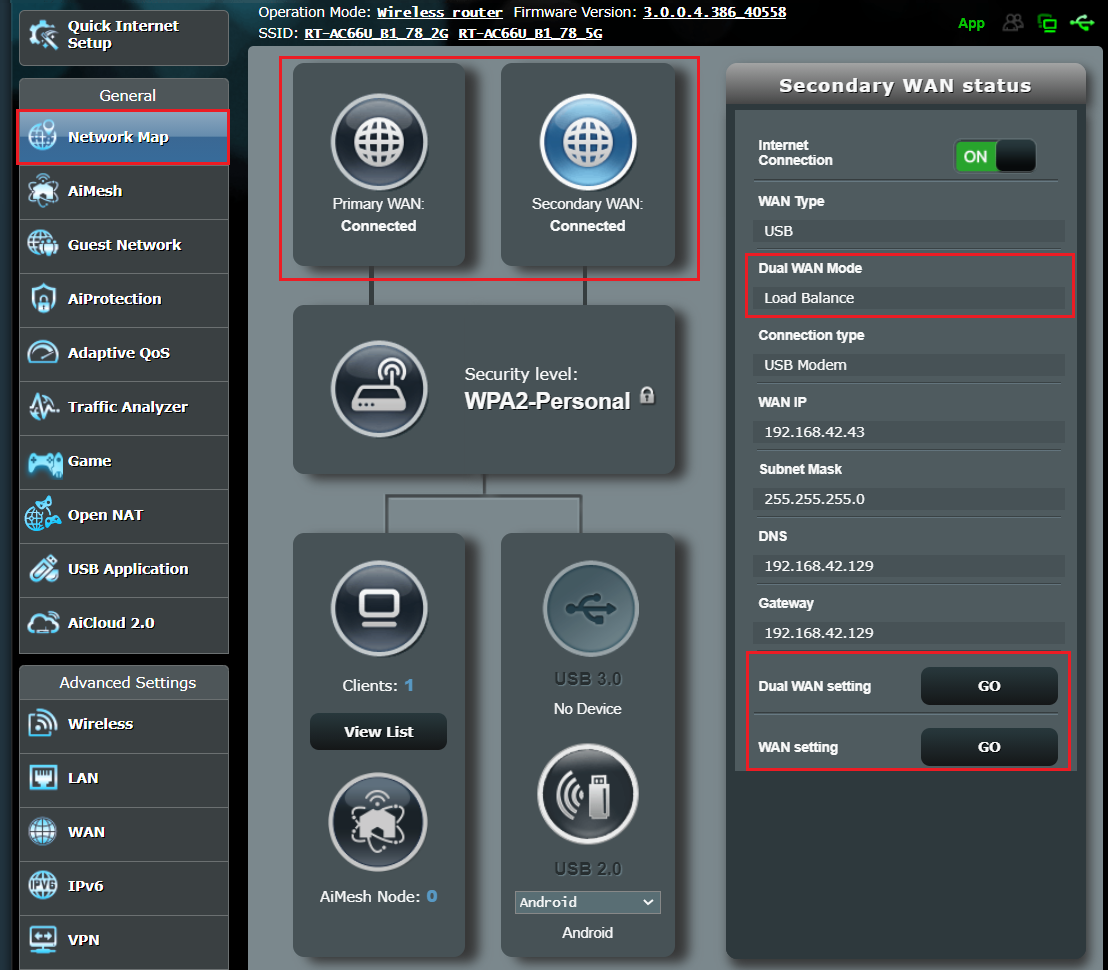
Como obter o (Utilitário / Firmware)?
Você pode fazer o download dos drivers, software, firmware e manuais de usuário mais recentes no Centro de Downloads da ASUS.
Se você precisar de mais informações sobre o Centro de Downloads da ASUS, Consulte este link.